
Jak vytvořit cíl pro vypouštěné kalorií v aplikaci na Apple Watch?
V tomto článku vám řekneme za aplikaci "Aktivita" na hodinových hodinkách, které dává a jak ji používat.
Navigace
Apple Watch "Smart Watch" funguje ve svazku s iPhone. Jsou to multifunkční a mohou být dobrým asistentem fitness. Apple Watch může zvážit kalorie a monitorovat mnoho dalších parametrů těla, například pulsu a tlaku.
Fitness možnosti mohou pracovat pouze s aktivním spojením s iPhone a při zobrazení ikony "I" na inteligentním zařízení. Gadget má standardní aplikaci Aktivitakterý bude instalován na smartphonu během párování. Všechna data z hodin jsou přenášena do telefonu, kde je program ukládá a procesy.
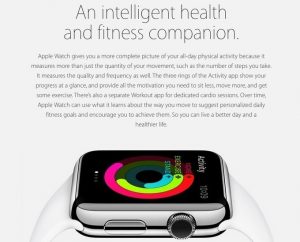
Dodatek "Aktivita" na Apple Watch
Co znamenají kruhy činnosti?
Data hodin se zobrazují ve třech kruzích, které lze pozorovat okamžitě při vstupu do aplikace. Chcete-li zobrazit podrobné informace o každém z parametrů, probuzení obrazovky nahoru a program otevře širší menu pro prohlížení inteligentních kroužků:
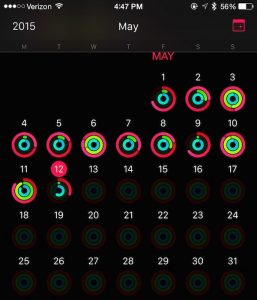
Mobility sleduje, jak moc jsi prošel den. V podrobném popisu uvidíte, kolik kroků bylo provedeno v posledním dni.
Indikátory budou vyšší jako fyzická aktivita, když jsou kalorie spáleny a puls se zvyšuje.
Zahřátí akce se provádí, což nedává cvičení, ale stále ztrácejí kalorie s jejich pomocí. Například, když osoba sedí, stoupá z postele nebo židle a tak dále.
Aktivita poskytuje uživateli schopnost nastavit cíle denně a poté je provést, stejně jako řízení procesu.
Aktivní kalorie
Tento koncept je hlavní pro Apple Watch, když funguje jako fitness asistent. Jaké jsou aktivní kalorie? To je energie, která je spálena během cvičení.
Během nečinnosti není počítání dat provedeno. Energie, která je vynaložena během normální chůze, není zvažována, protože je v porovnání s jinými cvičeními levnější. Hodiny jsou tak chytré, že mohou rozlišovat mezi aktivitou a zvolit režim, stejně jako pro výpočet strávené energie pro každé období.
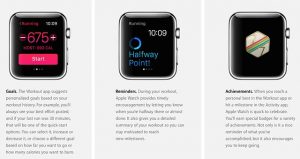
Metody výpočtu

Apple Watch považuje strávené kalorií
Apple Watch má komplexní kalkulační algoritmus. Vypočítávají kalorie na základě informací v paměti pro každý sport. To také ukládá údaje o změnách pulsu a pohybů.
Jaké funkce je program "Aktivita"?
Pro trvalý příjem zpráv o iPhone, který potřebujete:

Apple aktivity v Apple Watch
- Otevřeno "Hodinky"
- Jít do "Moje hodinky"
- Vedle podkategorií "Aktivita"
- Aktivujte výstrahy a připomenutí
Po aktivaci oznámení otevřete aplikaci, klikněte na kartu a ujistěte se, že všechny parametry jsou vhodné pro vaše cíle.

Fitness sledování v IWatch domnívá se kalorie
Inteligentní hodiny spojené s iPhone používá svůj procesor, který umožňuje sledovat vaše pohyby s větší přesností pomocí dat GPS a vestavěné funkční. Kromě toho, funkce a možnosti IWatch, po spojení s iPhone se stanou širší, a bez toho, že mohou být použity jako běžné hodiny, to znamená, že je to jen čas. Proto je lepší kupovat hodiny s smartphone.
Co když nemáte žádosti?
Pokud program "Aktivita" Neexistuje ne, pak restartujte zařízení a podívejte se na to znovu.
Pokud vám to nepomůže, zkuste znovu nainstalovat aplikaci a vytvořit spojení mezi hodinami a iPhone. Nezapomeňte, že se ikona zdá pouze tehdy, když je rozhraní s hodinami zcela dokončeno.
Jak aktivovat časopis trénink?

Nastavení aktivity fitness tracker na IWatch
Můžeš to udělat:
- S pomocí týmů pro Siri.
- Vyberte požadovanou funkci v programu "Cvičení" Na hodinách
Udělejte si přejeďte na stranu a otevřete nabídku Setup požadovaného sportu. Zde můžete nastavit cíl školení a dát cíl na určitý čas, vzdálenost nebo počet kalorií.
Během provozu můžete přepínat zobrazení dat na displeji hodin v aplikaci. "Aktivní kalorie". Obecné informace, pulzní frekvence, čas strávený na cvičení, pohyb pohybu, lze zobrazit vzdálenost, kterou jste prošli.
Nastavení cíle ke sledování spalovacích kalorií
- Otevřete aplikaci "Aktivita"
- List odešel, dokud nenajdete kartu Hýbat se.
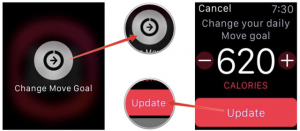
Hledat kartu přesunout.
- S síla klikněte na obrazovku hodin
- Vybrat Změnit cíl pohybu
- Změňte cíl, abyste pro vás pohodlili podle činnosti
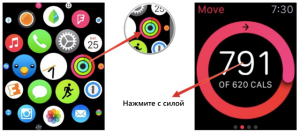
Změna parametrů aktivity
- Vybrat Aktualizace.
